Correggi ERR_INTERNET_DISCONNECTED in Chrome
Varie / / November 28, 2021
Correggi ERR_INTERNET_DISCONNECTED in Chrome: Potresti trovarti di fronte al messaggio di errore ERR_INTERNET_DISCONNECTED in Google Chrome durante la navigazione in Internet, ma non preoccuparti, si tratta di un errore di connessione di rete comune e elencheremo diversi passaggi per risolvere il problema. Gli utenti segnalano anche che incontrano errori di disconnessione da Internet ogni volta che aprono i loro browser e diventa molto fastidioso. Questi sono i vari motivi per cui si verifica questo errore:
- Impostazioni LAN configurate in modo errato
- Connessione di rete bloccata da antivirus o firewall
- Navigazione dati e cache che interrompono la connessione di rete
- Driver della scheda di rete corrotti, incompatibili o obsoleti
Il messaggio di errore:
Impossibile connettersi ad Internet
Google Chrome non può visualizzare la pagina web perché il tuo computer non è connesso a Internet. ERR_INTERNET_DISCONNECTED
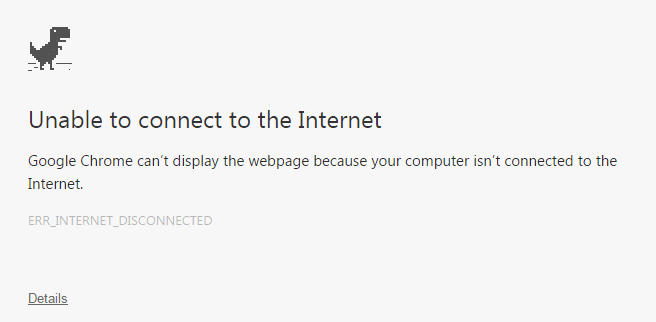
Ora, queste sono alcune possibili cause a causa delle quali si verifica questo errore e ci sono varie correzioni per risolvere l'errore sopra. È necessario provare tutti i metodi per correggere correttamente l'errore poiché ciò che potrebbe funzionare per un utente potrebbe non funzionare per un altro. Quindi, senza perdere tempo, vediamo come risolvere effettivamente ERR_INTERNET_DISCONNECTED in
Cromo con l'aiuto della guida alla risoluzione dei problemi elencata di seguito.Contenuti
- Correggi ERR_INTERNET_DISCONNECTED in Chrome
- Metodo 1: riavvia il router
- Metodo 2: svuota il DNS e ripristina TC/IP
- Metodo 3: deseleziona Proxy
- Metodo 4: Cancella i dati di navigazione
- Metodo 5: disabilitare temporaneamente antivirus e firewall
- Metodo 6: eliminare i profili WLAN
- Metodo 7: reinstallare i driver della scheda di rete
Correggi ERR_INTERNET_DISCONNECTED in Chrome
Assicurati che creare un punto di ripristino nel caso qualcosa vada storto.
Metodo 1: riavvia il router
Riavvia semplicemente il modem e verifica se il problema è stato risolto poiché a volte la rete potrebbe aver riscontrato alcuni problemi tecnici che possono essere risolti solo riavviando il modem. Se non sei ancora in grado di risolvere questo problema, segui il metodo successivo.
Metodo 2: svuota il DNS e ripristina TC/IP
1.Fare clic con il pulsante destro del mouse sul pulsante Windows e selezionare "Prompt dei comandi (amministratore).”

2.Ora digita il seguente comando e premi Invio dopo ognuno di essi:
(a) ipconfig /release
(b) ipconfig /flushdns
(c) ipconfig /renew

3. Apri nuovamente il prompt dei comandi di amministrazione e digita quanto segue e premi invio dopo ciascuno di essi:
- ipconfig /flushdns
- nbtstat –r
- netsh int reset ip
- netsh winsock reset

4.Riavviare per applicare le modifiche. Il lavaggio del DNS sembra Correggi ERR_INTERNET_DISCONNECTED in Chrome.
Metodo 3: deseleziona Proxy
1.Premere il tasto Windows + R quindi digitare "inetcpl.cpl"e premi invio per aprire Proprietà Internet.

2.Successivo, vai a Scheda Connessioni e seleziona Impostazioni LAN.

3. Deseleziona Usa un server proxy per la tua LAN e assicurati che "Rileva automaticamente le impostazioni"è spuntato.

4.Fare clic su Ok, quindi su Applica e riavviare il PC.
Metodo 4: Cancella i dati di navigazione
1.Apri Google Chrome e premi Ctrl + H per aprire la storia.
2. Quindi, fare clic su Cancella cronologia dati dal pannello di sinistra.

3.Assicurati che il "l'inizio del tempo” è selezionato in Cancella i seguenti elementi da.
4. Inoltre, seleziona quanto segue:
- Cronologia di navigazione
- Scarica cronologia
- Cookie e altri dati relativi a siti e plug-in
- Immagini e file memorizzati nella cache
- Compila automaticamente i dati del modulo
- Le password

5. Ora fai clic su Cancella dati di navigazione e aspetta che finisca.
6.Chiudi il browser e riavvia il PC. Ora apri di nuovo Chrome e vedi se riesci Correggi ERR_INTERNET_DISCONNECTED in Chrome in caso contrario, passare al metodo successivo.
Metodo 5: disabilitare temporaneamente antivirus e firewall
1.Fare clic con il pulsante destro del mouse su Icona del programma antivirus dalla barra delle applicazioni e selezionare Disattivare.

2. Quindi, selezionare l'intervallo di tempo per il quale L'antivirus rimarrà disabilitato.

Nota: scegliere il minor tempo possibile, ad esempio 15 minuti o 30 minuti.
3. Al termine, riprova a connetterti alla rete WiFi e controlla se l'errore si risolve o meno.
4.Premere il tasto Windows + I quindi selezionare Pannello di controllo.

5.Successivo, fare clic su Sistema e sicurezza e quindi fare clic su Firewall di Windows.

6.Ora dal riquadro della finestra di sinistra fare clic su Attiva o disattiva Windows Firewall.

7.Seleziona Disattiva Windows Firewall e riavvia il PC. Prova di nuovo ad aprire Aggiorna Windows e vedi se sei in grado di farlo Correggi ERR_INTERNET_DISCONNECTED in Chrome.
Se il metodo sopra non funziona, assicurati di seguire esattamente gli stessi passaggi per riattivare il firewall.
Metodo 6: eliminare i profili WLAN
1.Premere il tasto Windows + X quindi selezionare Prompt dei comandi (amministratore).
2. Ora digita questo comando nel cmd e premi Invio: netsh wlan mostra i profili

3. Quindi digita il seguente comando e rimuovi tutti i profili Wifi.
netsh wlan elimina nome profilo = "[NOME PROFILO]"

4.Segui il passaggio precedente per tutti i profili Wi-Fi e poi prova a riconnetterti al Wi-Fi.
Metodo 7: reinstallare i driver della scheda di rete
1.Premere il tasto Windows + R quindi digitare "devmgmt.msc" e premi Invio per aprire Gestione dispositivi.

2. Espandi gli adattatori di rete e trova il nome della scheda di rete.
3. Assicurati di annotare il nome dell'adattatore nel caso qualcosa vada storto.
4.Fare clic con il pulsante destro del mouse sulla scheda di rete e disinstallarla.

5.Se chiede conferma selezionare Sì/OK.
6.Riavvia il PC e prova a riconnetterti alla rete.
7.Se non riesci a connetterti alla tua rete, significa che software del driver non è installato automaticamente.
8. Ora devi visitare il sito Web del produttore e scarica il driver da li.

9.Installa il driver e riavvia il PC.
Reinstallando la scheda di rete, puoi eliminare questo errore ERR_INTERNET_DISCONNECTED in Chrome.
Raccomandato per te:
- Correggi ERR_QUIC_PROTOCOL_ERROR in Chrome
- Risolto Hmm, non possiamo raggiungere questo errore di pagina in Microsoft Edge
- Come correggere l'errore 8024402F di Windows Update
- Correggi ERR_NETWORK_CHANGED in Chrome
Questo è tutto con successo Correggi ERR_INTERNET_DISCONNECTED in Chrome ma se hai ancora domande su questo post, sentiti libero di farle nella sezione dei commenti.



